Många av oss, särskilt bärbara datoranvändare, har mer än en Wi-Fi-nätverksprofil i våra system. Du kan använda en Wi-Fi-nätverksanslutning när du är på en kafé där du ofta och ansluter till ett annat nätverk hemma eller på kontoret. Det här inlägget förklarar hur du säkerhetskopierar och återställer Wi-Fi-nätverksprofiler i Windows 7, 8 och Windows 10.
Spara lösenord för Wi-Fi-profil hjälper dig att ansluta till nätverk automatiskt när du är i intervallet utan att behöva skriva SSID och lösenord varje gång. Det är ännu mer användbart när du ansluter till dolda nätverk.
Dolda nätverk är hotspots med SSID-sändning avstängd - vilket innebär att du måste skriva in SSID (om du vet namnet) utöver PSK för att ansluta till nätverket.
Dessutom kanske du vill säkerhetskopiera alla sparade Wi-Fi-profiler med deras lösenord genom att exportera konfigurationen till XML-filer.
Säkerhetskopiera Wi-Fi-profiler genom att exportera dem till XML-filer
Skapa en mapp där du vill spara dina Wifi-profiler. Öppna mappen. Öppna ett kommandotolk-fönster från Arkiv-menyn.

Skriv konsolen i konsolfönstret och tryck på ENTER:
netsh wlan exportprofil
Du bör se följande utgång - berätta att exporten var framgångsrik för varje Wi-Fi-profil.
Gränssnittsprofil "XT1068 4219" sparas i filen ". \ Wi-Fi-XT1068 4219.xml" framgångsrikt. Gränssnittsprofil "Ramesh" sparas i filen ". \ Wi-Fi-Ramesh.xml". Gränssnittsprofil "HUAWEI-E8221-a974" sparas i filen ". \ Wi-Fi-HUAWEI-E8221-a974.xml" framgångsrikt.
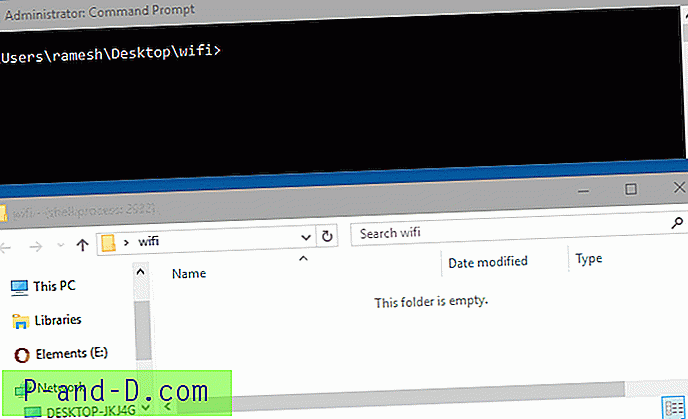
Filerna skapas i samma katalog som du för närvarande befinner dig i. XML-filerna innehåller information om Wi-Fi-profiler, till exempel SSID, säkerhets- och krypteringstyp, lösenfras, inställning för automatisk anslutning, val av randomisering av MAC-adress etc.
Lösenfrasen eller Pre-Shared Key (PSK) är krypterad i XML-filen. Men om du behöver exportera profilen med lösenfrasen i vanlig textformat använder du följande kommando:
netsh wlan exportprofilnyckel = tydlig
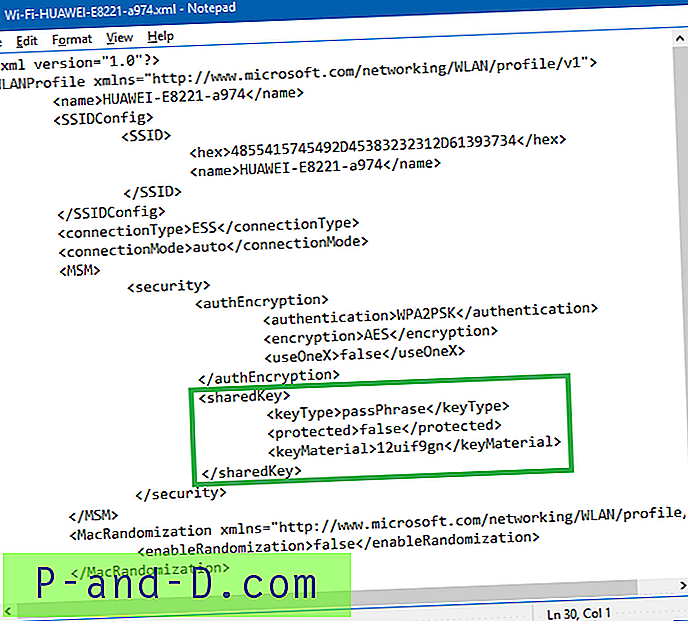
Netsh Command-line help - "Export" -parameter
netsh wlan export profile /? Usage: export profile [name=] [folder=] [[interface=]] [key=] Parameters: Tag Value name - Name of the profile to export. folder - Name of the folder in which the profile XML files will be saved. interface - Name of the interface which has this profile configured. key - To display the key in plain text, set key=clear. Remarks: Saves the selected profiles into XML files in the specified folder. For each exported profile, the output file will be named as "Interface Name-Profile Name.xml". Parameters folder, name and interface are all optional. If profile name is given then the specified profile will be saved. Otherwise profiles on any interface will be saved. If the folder parameter is provided it must specify an existing folder accessible from the local computer. It can either be an absolute path, or a relative path to the current working directory. In addition, "." refers to the current working directory, and ".." refers to the parent directory of the current working directory. The folder name cannot be a UNC (Universal Naming Convention) path. By default profiles will be saved in the current working directory. If interface name is given, only the specified profile on the given interface will be saved. Otherwise all profiles with the given name on the system will be saved. If a key in plain text is required and the caller is local administrator, output XML file will include the key in plain text. Otherwise, the output XML file will include encrypted key. Examples: export profile name="profile 1" folder=c:\profiles interface="Wireless Network Connection" export profile name="profile 2" folder=. export profile name="profile 3" folder=. key=clear Som du kan se ovan kan du exportera enskilda Wi-Fi-profiler genom att ange dess namn och gränssnittet (om det finns flera Wi-Fi-gränssnitt i systemet). Du kan också nämna utmatningsmappens sökväg.
Parametrarna Namn, gränssnitt och mapp är dock valfria. Om dessa parametrar inte anges, exporteras som standard alla Wi-Fi-profiler till den aktuella mappplatsen.
Snabbtips: Du kan visa listan Wi-Fi-gränssnitt och anslutningar genom att köra kommandot: "netsh wlan show profiles" .
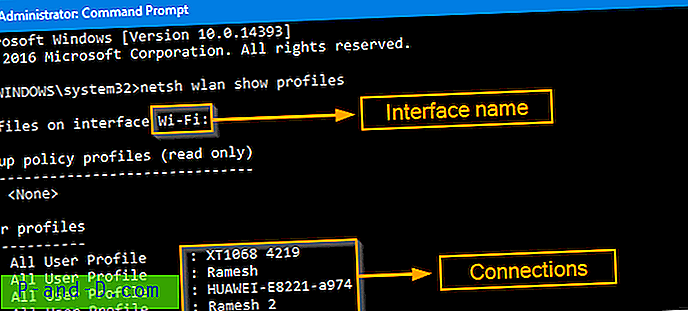
Importera Wi-Fi-profil från en XML-fil
Den säkerhetskopierade XML-filen kan återställas när det behövs - särskilt när du av misstag tar bort en Wifi-anslutning genom att klicka på knappen "Glöm" och du inte kommer ihåg SSID för ett doldt nätverk och dess lösenord. XML-filerna är också praktiska efter rena installation av fönster, eller om du vill importera dem till andra system.
För att importera XML-filen för att lägga till profilen igen använder du detta kommando:
netsh wlan lägg till profil "xmlfilename"
Exempel
netsh wlan lägg till profil "d: \ wlan profiler \ Wi-Fi-XT1068 4219.xml"

Följande utgång visas:
Profil XT1068 4219 läggs till på Wi-Fi-gränssnittet.
Det är allt. Profilen är nu återskapad. Upprepa samma sak för varje Wi-Fi-profil som du vill lägga till.





